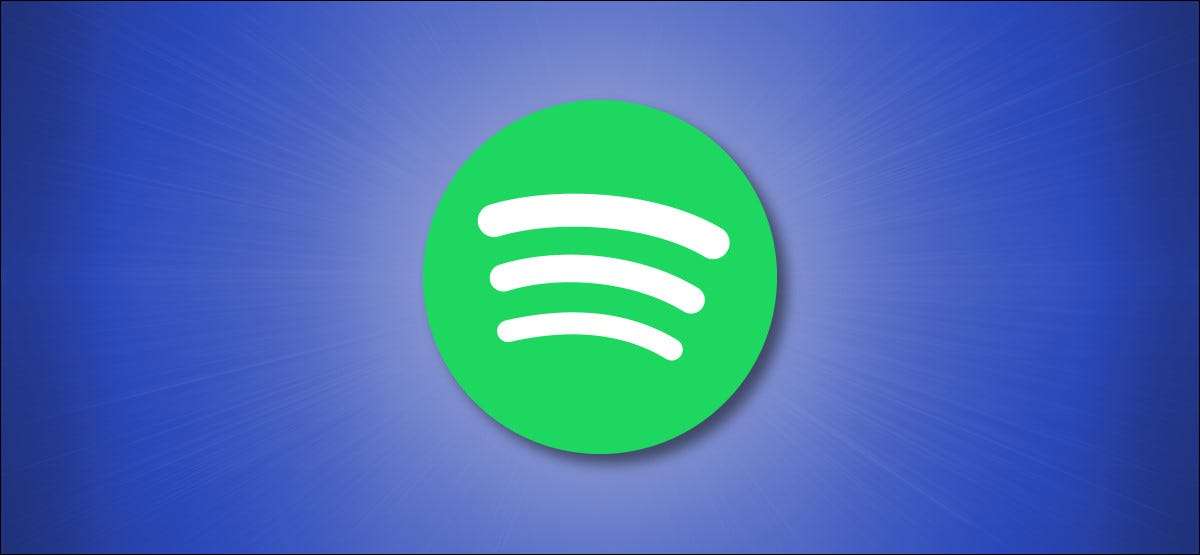
Εάν έχετε δημιουργήσει λίστες αναπαραγωγής στο Αιχμηρός , Μπορείτε να προσθέσετε μια προσωπική πινελιά με την προσθήκη μιας προσαρμοσμένης εικόνας κάλυμμα. Εδώ είναι πώς να το κάνουμε για iPhone, Android, Mac, PC, και πολλά άλλα.
Πριν ξεκινήσουμε, θα πρέπει να γνωρίζετε ότι δεν μπορείτε να αλλάξετε την εικόνα κάλυμμα για Spotify εικόνες λίστα αναπαραγωγής που δημιουργήθηκε από άλλους. Αυτό περιλαμβάνει λίστες αναπαραγωγής αλγόριθμο που βασίζεται σε όπως η Daily Mix, καθώς και λίστες αναπαραγωγής που δημιουργήθηκε από ανθρώπους που ακολουθούν.
Πώς να αλλάξετε ένα Spotify αναπαραγωγής εικόνας για το iPhone
Spotify σας επιτρέπει να αλλάξετε γρήγορα την εικόνα λίστα αναπαραγωγής για iPhone . Πρώτον, ανοίξτε το Spotify για το iPhone σας και πατήστε το κουμπί «Βιβλιοθήκη σας» στη γραμμή κάτω.

Στο «Βιβλιοθήκη σας,» πατήστε οποιοδήποτε playlist που έχετε δημιουργήσει.
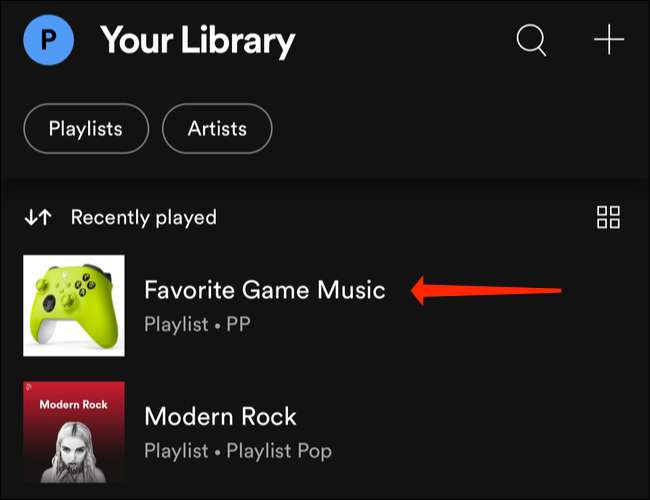
Μόλις ανοίξετε τη λίστα αναπαραγωγής, πατήστε το εικονίδιο με τις τρεις τελείες κάτω από το όνομα της λίστας αναπαραγωγής.
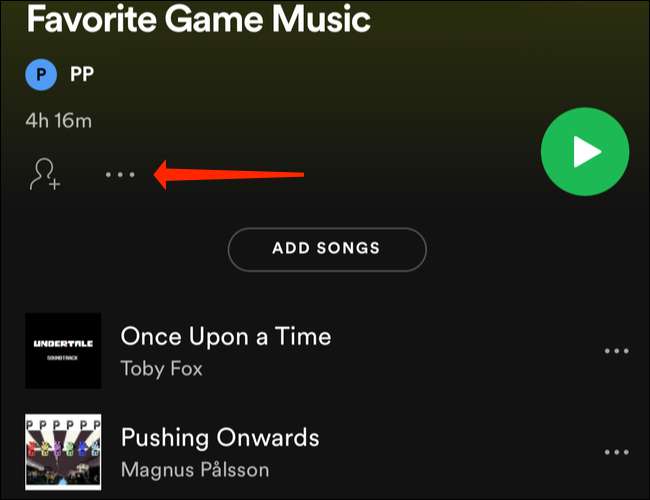
Αυτό θα ανοίξει ένα μενού με διάφορες επιλογές αναπαραγωγής. Επιλέξτε «Επεξεργασία».
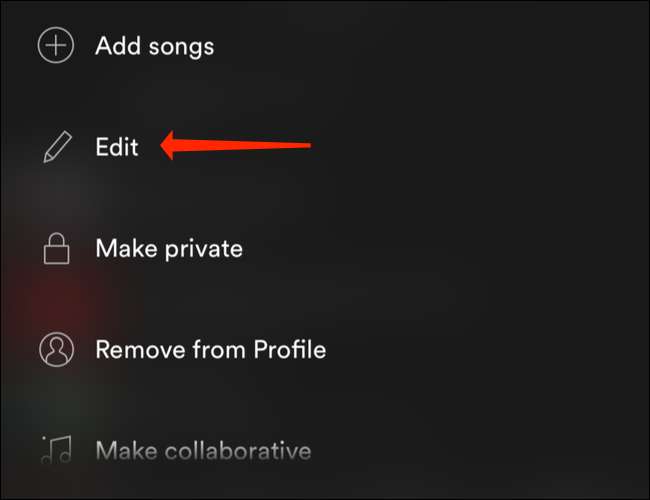
Αυτό θα ανοίξει μια οθόνη με τίτλο «Επεξεργασία λίστας αναπαραγωγής.» Για να χρησιμοποιήσετε μια νέα εικόνα λίστα αναπαραγωγής, πατήστε το κουμπί «Αλλαγή εικόνας», το οποίο βρίσκεται πάνω από το όνομα του playlist.
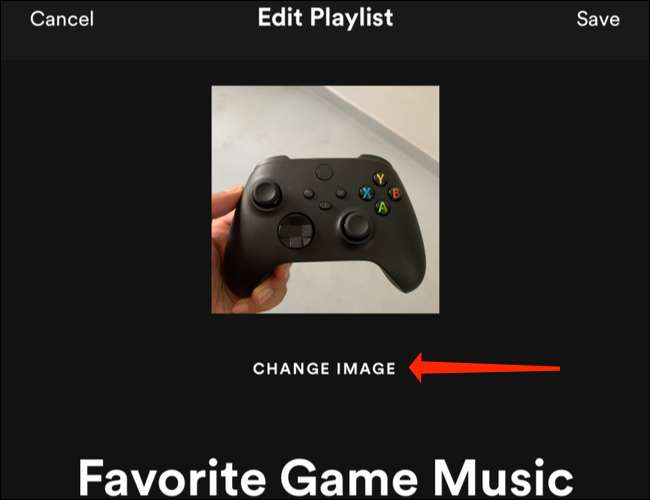
Θα δείτε τώρα ένα pop-up με τίτλο «Αλλαγή εικόνας» κοντά στο κάτω μέρος της οθόνης. Αυτό το μενού σας επιτρέπει να αλλάξετε ή να καταργήσετε την εικόνα playlist. Αν θέλετε να απαλλαγείτε από εικόνα στο playlist, αγγίξτε «Αφαίρεση τρέχουσα εικόνα.»

Εναλλακτικά, μπορείτε να επιλέξετε «Λήψη φωτογραφίας» για να γρήγορα κλικ σε μια εικόνα και να την προσθέσετε στη λίστα αναπαραγωγής σας.
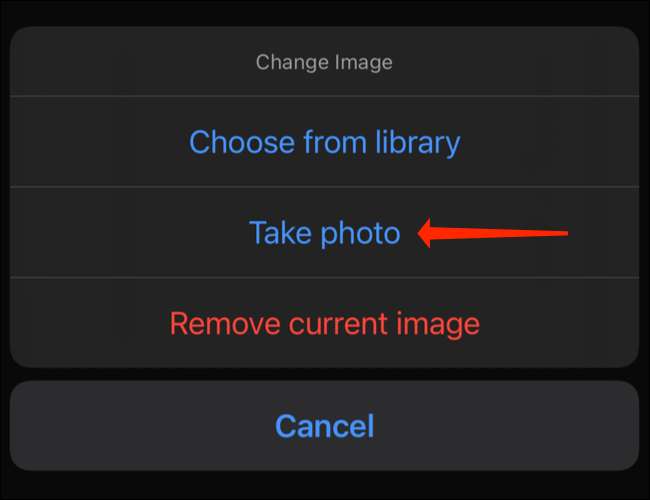
Αν επιλέξετε «Επιλογή Από Library», Spotify θα ανοίξει φωτογραφίες σας ώστε να μπορείτε να επιλέξετε μια εικόνα.
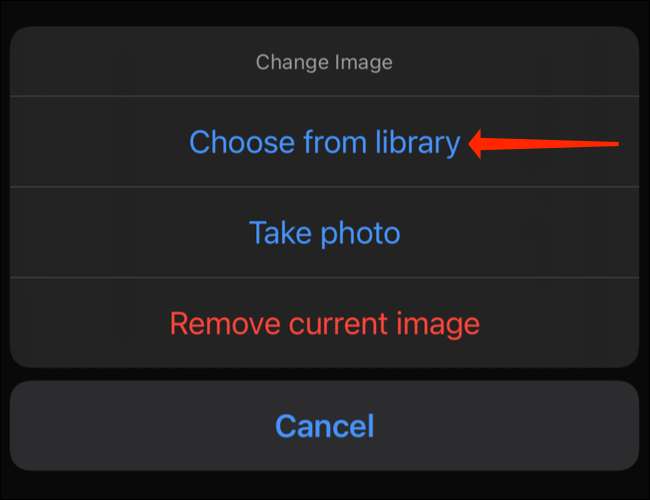
Μπορείτε να επιλέξετε οποιαδήποτε εικόνα για να το επιλέξετε και στη συνέχεια πατήστε «Αποθήκευση» για να αλλάξετε την εικόνα playlist.
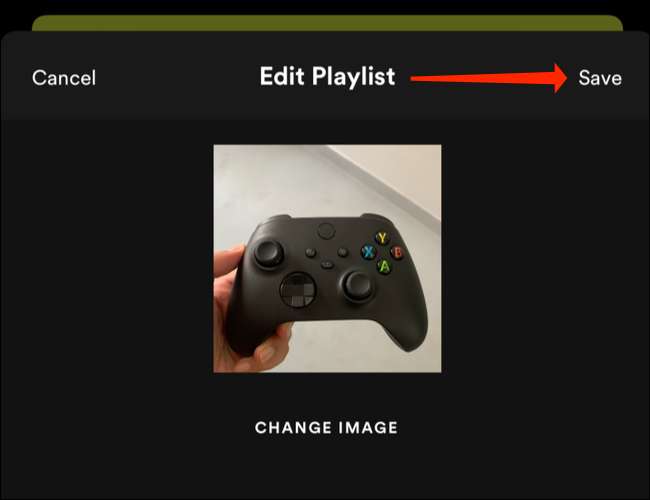
Πώς να αλλάξετε ένα Spotify αναπαραγωγής εικόνας για το Android
Μπορείτε εύκολα να αλλάξετε το Spotify εικόνες playlist στο Android, πολύ. Τα βήματα είναι αρκετά παρόμοια με αυτά που στο iPhone , Οπότε ας το δικαίωμα βουτιά στο. Ανοίξτε το Spotify για Android και πιέστε την καρτέλα «Βιβλιοθήκη σας» στη γραμμή κάτω.
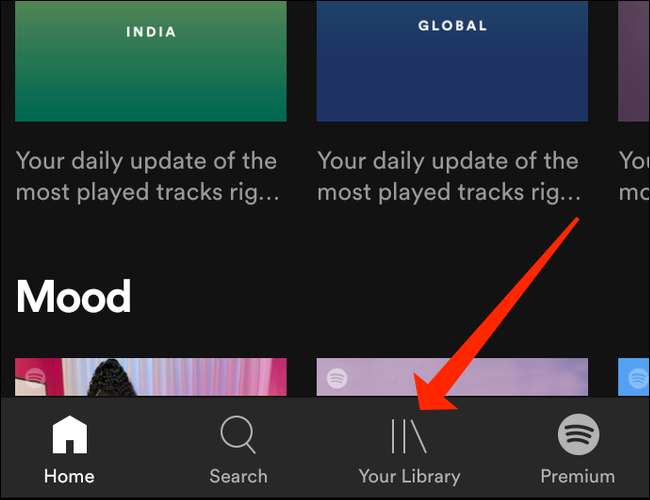
Επιλέξτε μία από τις λίστες αναπαραγωγής που έχετε δημιουργήσει.
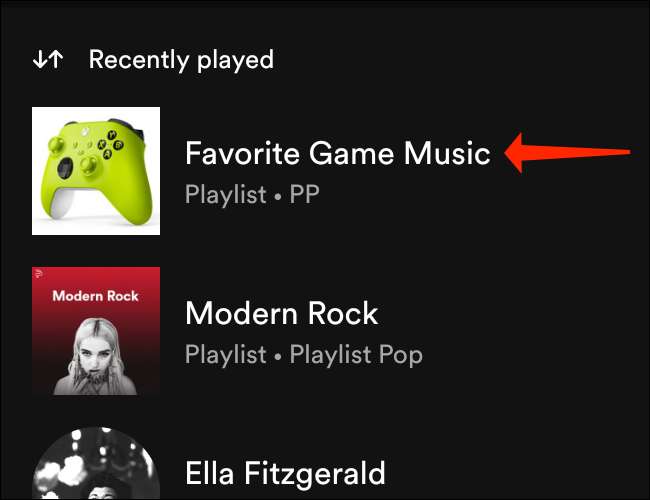
Αυτό θα ανοίξει τη σελίδα playlist στο Spotify. Τώρα, χτύπησε το εικονίδιο με τις τρεις τελείες στην επάνω δεξιά γωνία.

Στο μενού που εμφανίζεται, επιλέξτε «Επεξεργασία λίστας αναπαραγωγής.»
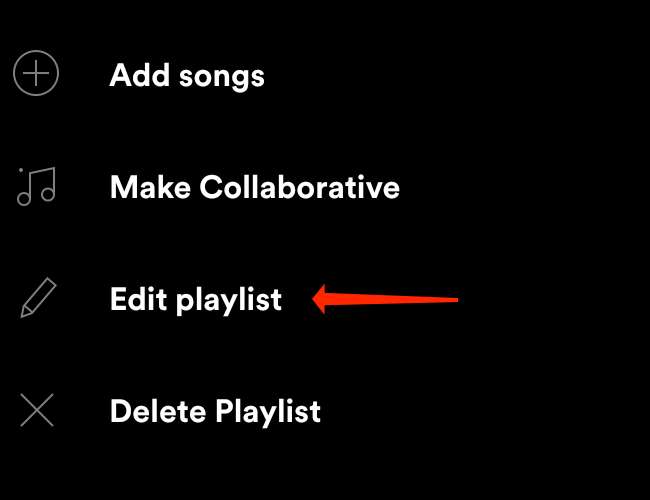
Όταν το κάνετε αυτό, θα δείτε τη σελίδα «Επεξεργασία Playlist», όπου μπορείτε να αλλάξετε το playlist όνομα, την εικόνα, και την περιγραφή. Εμείς πάμε για να επιλέξετε «Αλλαγή εικόνας» για να χρησιμοποιήσετε μια διαφορετική εικόνα playlist.

Θα δείτε τώρα ένα μενού με τίτλο «Αλλαγή εικόνας». Για να απαλλαγείτε από την εικόνα λίστα αναπαραγωγής, επιλέξτε «Κατάργηση Φωτογραφία.»
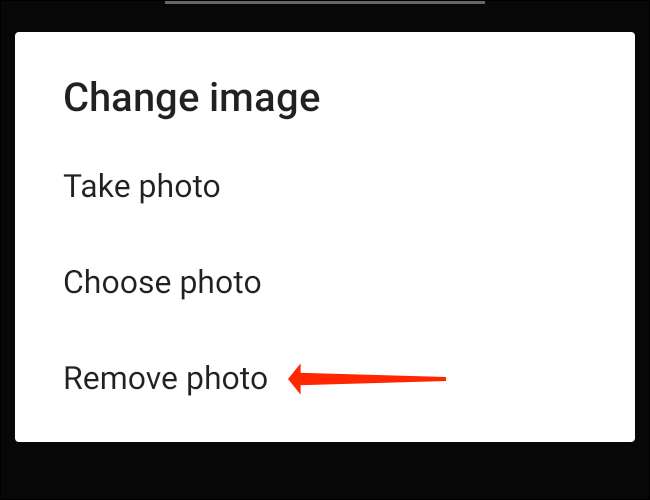
Αν θέλετε να κάνετε κλικ σε μια νέα εικόνα, επιλέξτε «Λήψη Φωτογραφία», και μπορείτε να πάρετε γρήγορα μια ωραία εικόνα για τη λίστα αναπαραγωγής σας.
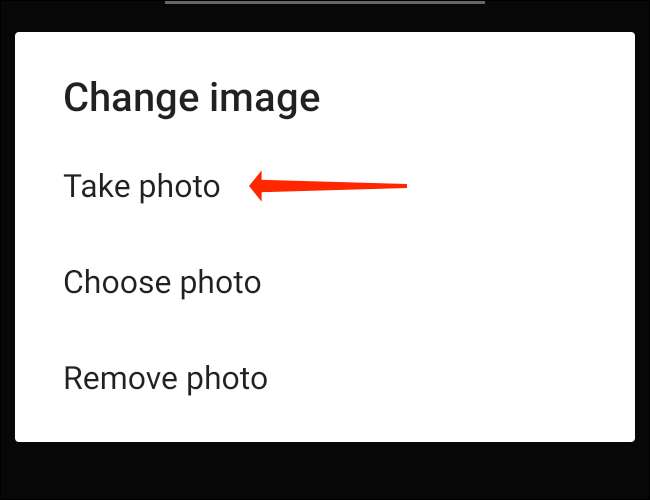
Για να επιλέξετε μια εικόνα από τη συλλογή φωτογραφιών σας, επιλέξτε «Επιλογή φωτογραφιών».

Μπορείτε να ρυθμίσετε την φωτογραφία περνώντας στην οθόνη, και όταν είστε έτοιμοι, πατήστε «Χρήση φωτογραφιών» για να επιλέξετε την εικόνα playlist.
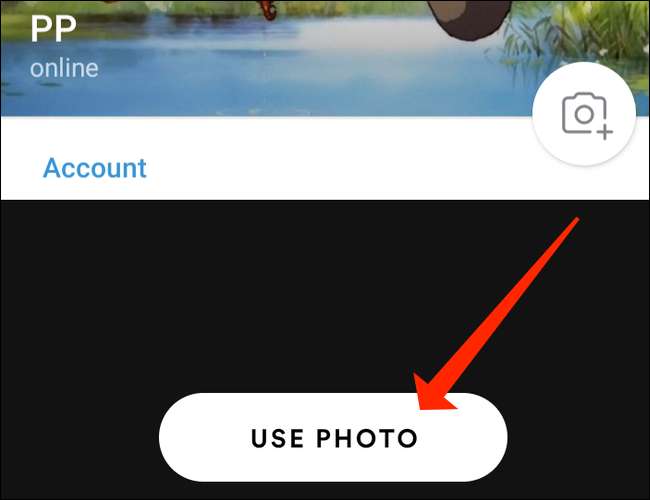
Τέλος, πατήστε «Αποθήκευση» για να αλλάξετε τη φωτογραφία playlist.
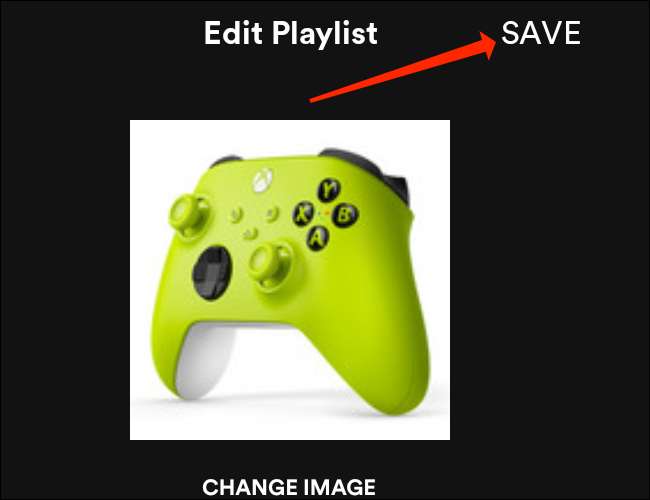
Πώς να αλλάξετε ένα Spotify αναπαραγωγής εικόνας για τα Windows, Mac, ή το Web
Είναι αρκετά εύκολο να αλλάξει την εικόνα playlist στο Spotify για Παράθυρα , Μακ Και του Spotify web player . Φωτιά μέχρι το app και να επιλέξετε οποιαδήποτε λίστα αναπαραγωγής που έχετε δημιουργήσει. Μπορείτε να βρείτε αυτές τις λίστες αναπαραγωγής στο sidebar στην αριστερή πλευρά της οθόνης, όταν ανοίγετε για πρώτη φορά το Spotify. Αυτές οι λίστες αναπαραγωγής που βρίσκεται κάτω από ένα διαχωριστικό κάτω από το κουμπί «Μου αρέσει Τραγούδια».
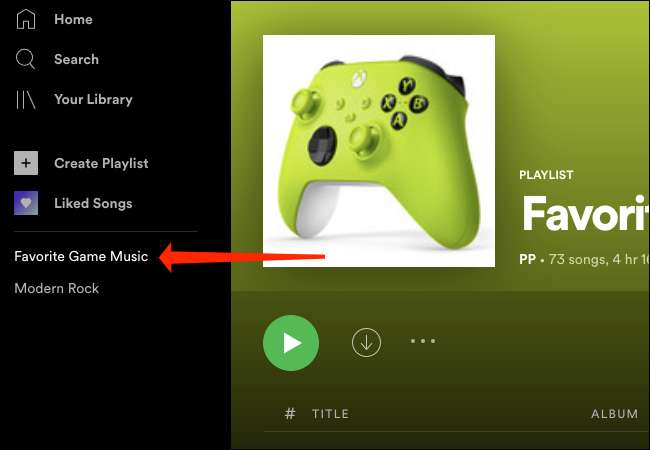
Μόλις το κάνετε αυτό, χτυπήστε το εικονίδιο τριών dot κάτω από την εικόνα της λίστας αναπαραγωγής.
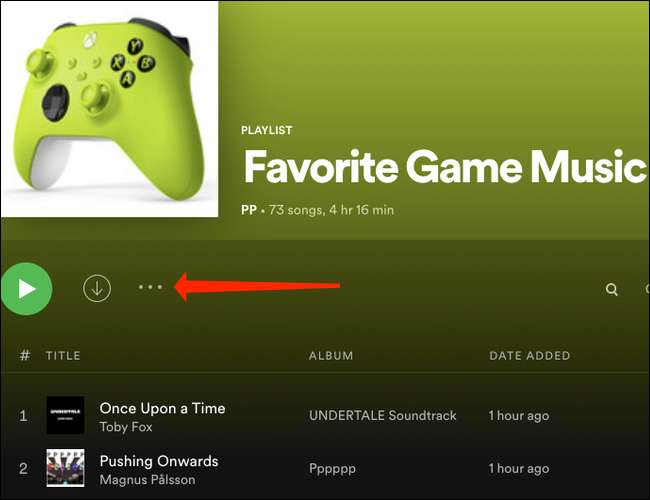
Αυτό ανοίγει ένα μενού όπου μπορείτε να δείτε διάφορες επιλογές αναπαραγωγής. Για να αλλάξετε την εικόνα της λίστας αναπαραγωγής, επιλέξτε "Επεξεργασία λεπτομερειών".
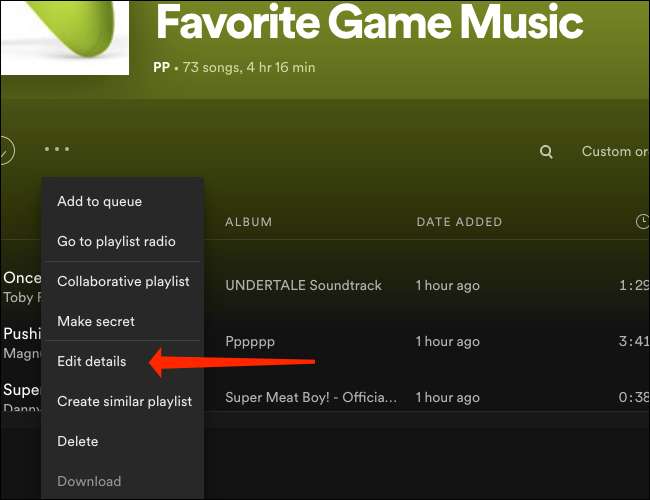
Μετακινήστε το δείκτη του ποντικιού σας στην εικόνα και κάντε κλικ στο κουμπί "Επιλέξτε φωτογραφία".
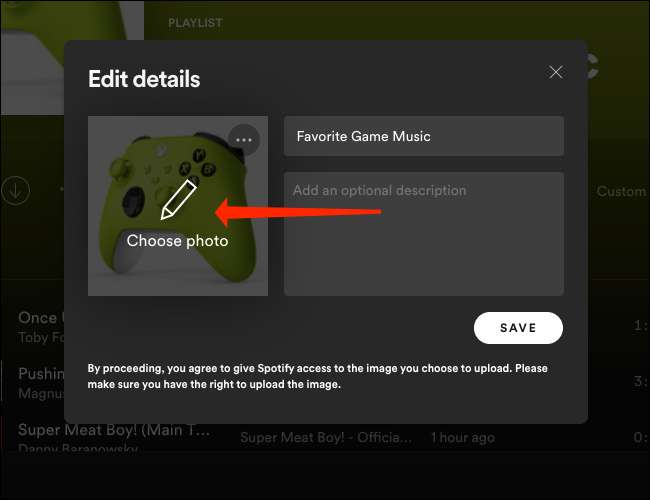
Μεταβείτε στο φάκελο που περιέχει τη φωτογραφία αναπαραγωγής στον υπολογιστή σας και κάντε διπλό κλικ στην εικόνα που θέλετε να χρησιμοποιήσετε. Κάντε κλικ στην επιλογή "Αποθήκευση" όταν τελειώσετε.
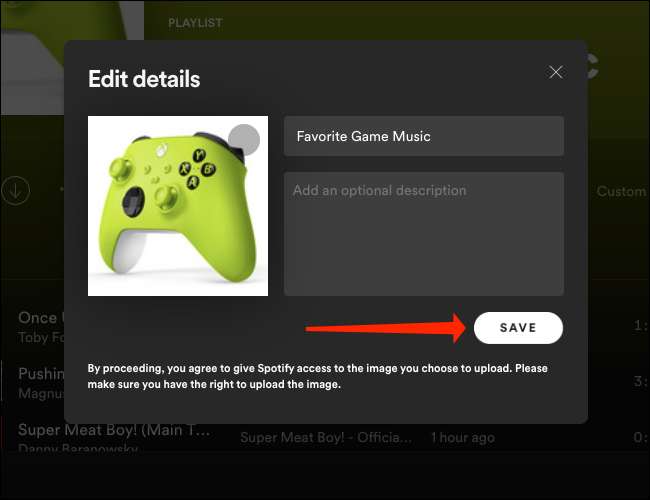
Και αυτό είναι! Τώρα έχετε μια νέα φωτογραφία αναπαραγωγής. Εάν είστε σύντομα στις ιδέες για τις εικόνες καλύμματος Playlist σχετικά με το Spotify, Websites, όπως https://replacecover.com Κάντε το εύκολο να δημιουργήσετε όμορφη τέχνη κάλυψης για τις λίστες αναπαραγωγής σας.
Τώρα που βρήκατε μεγάλες εικόνες για τη μουσική σας, μπορεί να σας αρέσει να μαθαίνετε πώς να Μοιραστείτε το Spotify Playlists με τον κόσμο. Απολαμβάνω!
ΣΧΕΤΙΖΕΤΑΙ ΜΕ: Πώς να μοιραστείτε τις λίστες αναπαραγωγής σας με φίλους (ή τον κόσμο)







